אחד מקסמיו של האינטרנט היא יכולתו לחיות בהרמוניה עם אמצעי תקשורת
ותיקים ולאפשר להם להתקיים על גבי התשתית שלו בעלות נמוכה מבעבר.
הרדיו, למשל, הופך נגיש יותר באמצעות האינטרנט ומאפשר לכל מאזין להפוך
לשדרן. אין צורך לרכוש רשיונות שידור או לעמוד בכללים ובתקנות.
כל שדרוש זה חיבור לאינטרנט, תוכנה מתאימה, כמה שירים ומיקרופון.
את חלקו הראשון של המדריך נקדיש להקמת רדיו מקוון באמצעים
הפשוטים ביותר, הכוללים שימוש בתוכנת Winamp לניגון
ולהאזנה ובשרת SHOUTcast לשידור.
חיבור האינטרנט. מאות אלפי גולשים מחוברים לאינטרנט המהיר, אך לא רק הם
יכולים לשדר באינטרנט, הודות לשימוש החסכוני שעושה השידור הקולי ברוחב
הפס. בכל הקשור לשידור, אין הבדל גדול בין אינטרנט מהיר לאינטרנט צר,
עקב הקצב הנמוך בקו החוזר בין המחשב לאינטרנט אף בחבילות "המהירות".
מהירות ההעלאה (Upload) של חבילות האינטרנט המהיר עוקפת את זו של
הגולשים האנלוגיים בכמה עשרות קילובייט בלבד, כך שגם אחרוני הגולשים
במודם 56K יכולים, לפחות לזמן מה ובתנאי שיש להם חשבון חופשי חודשי
בבזק ומעט מאזינים - לשדר את הגיגיהם לעולם.
מיקרופון ומוזיקה. לא נכביר מילים לגבי המיקרופון (כל מיקרופון בסיסי
יעשה את העבודה) ובאשר למוזיקה, אמנם יש צורך לשלם תמלוגים על שידור
השירים לבעלי זכויות היוצרים, אך סביר להניח כי אם תשדרו לחברה
ולדודים, איש לא יפנה אליכם בטענות. כל שידור המיועד לקהל גדול יותר
ידרוש התחשבות בשיקול הזה, אלא אם כן אתם מנגנים שירים שהלחנתם או
מוזיקה חופשית מזכויות יוצרים.
התוכנה הדרושה. ברשת מופצות כמה תוכנות בולטות המאפשרות להפוך כל מחשב
ביתי לתחנת רדיו מקוונת, חלקן בתשלום (סמלי או לא) וחלקן חינמיות. חשוב
לשים לב שחלק מהן מחייבות התקנת תוכנת שרת Web על המחשב, ולכן נדרש ידע
טכני מסוים בהפעלתן, אך יש גם תוכנות פשוטות כמו המחשבון של Windows.
נוסף על כך, יש להוריד את נגן Winamp , בגירסה 5 החינמית, כאשר אפשר
בהחלט להסתפק בגירסת ה-Lite של הנגן, ששוקלת רק 630 קילובייט, ואינה
כוללת יכולות מתקדמות. לשיקולכם.
לאחר הורדת והתקנת הנגן, צריך להוריד את התוסף ואת השרת של SHOUTcas,
אף הוא בבעלות חברת Nullsoft. זו מערכת לשידור של אודיו בשיטת המדיה
הזורמת, המשרתת אלפי גולשים ברחבי העולם, וזמינה חינם.
מה עושים עכשיו?
לאחר שכל ההתקנות בוצעו, הגיע הזמן להגדיר את המערכת לפעילות.
הפעלת השרת - ניגשים לתיקיית C:/Program Files/SHOUTcast ומקליקים
פעמיים על הקובץ sc_serv.ini. זהו קובץ ההגדרות של השרת ממנו משודרת
תוכנית הרדיו הפופולרית שלנו, ובאמצעות שינוי הפרמטרים בו ניתן לשנות
את התנהגות השרת. לא ניכנס להגדרות מתקדמות יתר על המידה, את אלה נשאיר
לחובבי הרדיו האמיתיים לבצע לבד.
עבור המשתמש המתחיל חשובות שתי שורות במסמך: MaxUser, המתייחסת למספר
המאזינים המקסימלי בו זמנית, ו-Password, שכמובן מאפשרת לקבוע סיסמה
לשרת. לשורות אלה ניתן להגיע באמצעות גלילה או בעזרת לחיצה על CTRL+F
והקלדת MaxUser או Pasword בחלונית.
בנוגע לסיסמה, אין הרבה על מה להתעכב, יש לשנותה על מנת שלא כל גולש
יוכל לקבל גישה לממשק הניהול של הרדיו ולקבצים במחשבכם.
באשר למספר המשתמשים, זה תלוי כמובן בקצב החיבור שלכם, מהי איכות
השידור, כמה זכרון יש במחשב ולכמה מאזינים אתם מצפים. המספר המומלץ הוא
לא יותר מ-10 מאזינים, זאת מכיוון שכגולשים ישראלים - קצב ההעלאה הזמין
לא יאפשר שידור איכותי ורציף ליותר גולשים. אגב, על פי החישוב של
SHOUTcast, יש לחלק את קצב ההעלאה באיכות השידור, לדוגמה: אם יש לכם
מהירות העלאה של 128 קילובייט, ותרצו לשדר ב-24 קילובייט
(המינימום האפשרי), הרשו רק לחמישה משתמשים להתחבר.
לאחר שסיימתם לערוך את קובץ ההגדרות, שמרו וסגרו אותו, ובאותה תיקיה
הקליקו פעמיים על הקובץ sc_serv.exe. זהו זה, השרת פעיל ומשדר.
הפעלת התוסף - כעת מפעילים את Winamp וניגשים ל-Options-Preferences,
ברשימה המוצגת ניגשים ל-Plug-ins, ובוחרים בתת הקטגוריה DSP/Effect.
ביחרו בשורה Nullsoft SHOUTcast Source DSP v1.8.2b (dsp_sc.dll),
וליחצו על Configure active plug-in. (אל חלונית זו ניתן גם להגיע
באמצעות הקשה על CTRL+P בחלון Winamp).
בחלונית שנפתחה יש לגשת ללשונית Output, ובחלונית Address יש להקליד את
כתובת ה-IP שלכם (במקום המילה localhost), אותה ניתן לאתר באמצעים
שונים, הכי פשוט יהיה לגשת לתפריט Start-Run, להקליד CMD, ובחלון הדוס
שנפתח לכתוב ipconfig, והכתובת תופיע על המסך בשורה הראשונה.
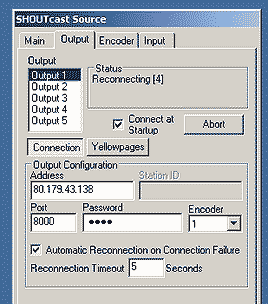
בחלונית Password הקלידו את הסיסמה שבחרתם מוקדם יותר,
ובחלונית Encoderביחרו ב-1 (זאת בהנחה שקצב ההעלאה
שלכם מינימלי כשל רובנו). בלשונית זו תוכלו גם לקבוע
האם השרת מתחבר בעת הפעלת התוכנה, כמה זמן יעבור בין
נסיונות ההתחברות וזהו זה. את ה-Port אין צורך לשנות.
כעת ליחצו על כפתור Yellopages, בו ניתן לספק פרטים על התחנה שלכם:
מה שמה, מהו סוג המוזיקה המושמע בה, מהו אתר האינטרנט שלה (אם יש)
וכן כיצד ניתן ליצור עמכם קשר, באמצעות תוכנת מסרים מיידים (ICQ ו-AIM)
או IRC. שימו לב שנתונים אלה אינם חובה, וניתן להשאירם על ברירת המחדל.
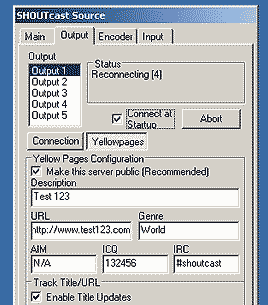
כעת גשו ללשונית Encoder וודאו שהנתונים אכן תואמים. לבעלי מהירות
חיבור סטנדרטית מומלץ לבחור ב-24kpbs,22.050kHz, Mono, על מנת לא
להעמיס על המחשב עצמו, לא ל"גנוב" את כל רוחב הפס לטובת הרדיו,
ולאפשרלכמה שיותר גולשים להאזין במקביל. שימו לב שמידה ובחרתם
באיכות שעיור שונה, יש לשנותה בהתאם גם בלשונית Output בה ביקרנו קודם.
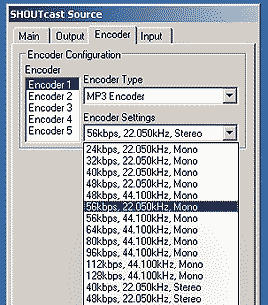
אחרונה חביבה היא לשונית Input, שבה ניתן לקבוע האם השידור נעשה משירים
המנוגנים ב-Winamp בלבד או שמא מעורב בעניין גם מיקרופון, שיאפשר לכם
להשמיע את דבריכם לעולם כולו. מי שלא מעוניין בקריינות, יכול לדלג על השלב הבא.
מי שרוצה לדבר אל המאזינים, יבחר ב-Input Device השני: Soundcard Input
ובאפשרויות שיפתחו למטה, יסמן את Microphone, יקבע מהי עוצמת המוזיקה
ברקע לעומת עוצמת המיקרופון ולבסוף יקיש על Push To Talk.
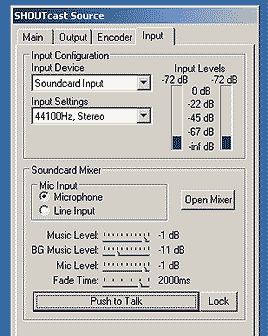
לאחר שווידאתם שכל השדות וההגדרות נכונים ומתאימים, הגיע הזמן להתחבר.
חיזרו ללשונית Output ולחצו על Connect. אם תחת המילה Status תראו
מספרים רצים - החיים יפים והרדיו שלכם מוכן. אם לא - בידקו שנית שכתובת
ה-IP נכונה, שהסיסמה נכונה, שהשרת פעיל ושאתם מחוברים לאינטרנט.
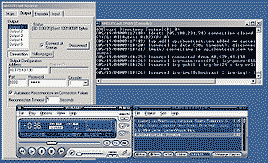
כך יראה שולחן העבודה שלכם כשהכל פעיל ותקין
כיצד ישמעו אתכם?
את שידורי הרדיו שהרגע סיימתם לבנות ניתן לשמוע מכל מחשב בעל חיבור
אינטרנט ונגן Winamp. אם יש מאזינים ספציפיים שתרצו שיאזינו, שילחו להם
את הכתובת לרדיו שלכם, באמצעותה יוכלו לשמוע אתכם.
הכתובת מורכבת מ-http://yourIP:8000. כיצד מנגנים אותה?
בוחרים ב-File-Play URL ומקלידים את הכתובת ששלחתם
(אפשר גם באמצעות הקשה על CTRL+L).
במידה והמאזינים יקבלו הודעת Timed Out, ישנן כמה אפשרויות:
יתכן שהמחשב ממנו אתה משדר מוגן בפיירוול, ובמקרה כזה יש לפתוח את
היציאה (Port) ממנו משדרים (8000), יתכן גם שהמאזינים שלכם נמצאים
מאחורי פיירוול, ואז יצטרכו אף הם לפתוח את היציאה.
לבד מזאת, ניתן גם להגיע אליכם לאחר חיפוש ברשימת התחנות
באתר SHOUTcastעצמו, או באופן אקראי, או על ידי בחירה
בשם התחנה שקבעתם או סוג המוזיקה.